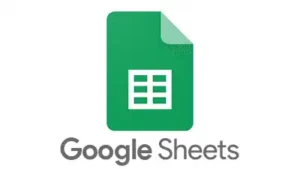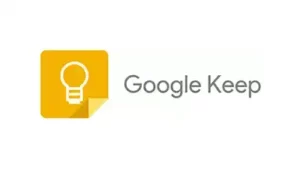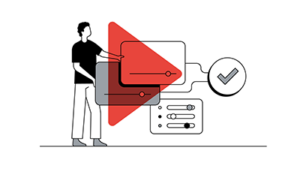https://netexperts.com.br/wp-content/cache/breeze-minification/js/breeze_4415453730f3c31a8b101bd0dd6a3d20.js
https://netexperts.com.br/wp-content/cache/breeze-minification/js/breeze_69437c4cd6bf834f0618be9242e50f08.js
https://netexperts.com.br/wp-content/cache/breeze-minification/js/breeze_c9bb98def4f5e16775499d4eed185117.js
Ir para o conteúdo
Criar uma nova agenda
Você pode criar agendas para acompanhar diferentes tipos de eventos. Por exemplo, é possível criar uma agenda “Futebol” para rastrear treinos e jogos que acontecerão.
Configurar uma nova agenda
Você só pode criar novas agendas em um navegador, e não a partir do aplicativo Google Agenda. Depois que você criar a agenda, ela será exibida no seu navegador e no aplicativo.
No computador, abra o Google Agenda . À esquerda, ao lado de “Outras agendas”, clique em Adicionar outras agendas Criar nova agenda . Adicione um nome e uma descrição à agenda. Clique em Criar agenda . Para compartilhar a agenda, clique nela na barra à esquerda e selecione Compartilhar com pessoas específicas . Dica : depois de criar e compartilhar uma agenda, você pode programar eventos para ela. Saiba como criar um evento em uma agenda compartilhada .
Encontrar agendas que você criou
Abra o Google Agenda no computador. À esquerda da página, em “Minhas agendas”, há uma lista de agendas criadas por você. Para exibir ou ocultar os eventos, clique no nome da agenda. Para remover uma agenda da lista, ao lado do nome da agenda, clique em Opções Ocultar na lista . Editar o nome da agenda
Abra o Google Agenda . À esquerda da página, em “Minhas agendas”, localize sua agenda. Ao lado da agenda, clique em Opções Configurações e compart. . Na caixa da parte superior, escolha um novo nome. Alterar a cor da agenda
Abra o Google Agenda . À esquerda da página, em “Minhas agendas”, localize sua agenda. Ao lado da agenda, clique em Opções Escolha a cor da agenda ou clique em Adicionar cor personalizada Recursos relacionados
Compartilhar sua agenda com alguém
Ler mais artigos
Você também pode gostar
https://netexperts.com.br/wp-content/cache/breeze-minification/js/breeze_fe2d2c27d7c422b61f0e2eb019861a60.js
https://netexperts.com.br/wp-content/cache/breeze-minification/js/breeze_b66f9fd06a1a5f45226b8d4fe9f52009.js
https://netexperts.com.br/wp-content/cache/breeze-minification/js/breeze_502a05d8935628e92df8227374761d81.js
https://netexperts.com.br/wp-content/cache/breeze-minification/js/breeze_754b71ce6a35e704db1d654e7693f046.js
https://netexperts.com.br/wp-content/cache/breeze-minification/js/breeze_a0987fe2b43d6afcbd9c5427422329ad.js
https://netexperts.com.br/wp-content/cache/breeze-minification/js/breeze_93a64399dd986b8fcf587f6dbedec74a.js
https://netexperts.com.br/wp-content/cache/breeze-minification/js/breeze_7467d0bf29c94c8c79446169e81e4c83.js
https://netexperts.com.br/wp-content/cache/breeze-minification/js/breeze_d56d20827d361c5876a14b565fe0b1be.js
https://netexperts.com.br/wp-content/cache/breeze-minification/js/breeze_031718337daf1c80daa7556a861fe4a5.js
https://netexperts.com.br/wp-content/cache/breeze-minification/js/breeze_bb156d7f612ce1ca1ed42350cb04726c.js
https://netexperts.com.br/wp-content/cache/breeze-minification/js/breeze_4ff5b27721dbfe86d05ab358c2506c25.js
https://netexperts.com.br/wp-content/cache/breeze-minification/js/breeze_a69144d92e2ef8eb1ee69abca9cda91b.js
https://netexperts.com.br/wp-content/cache/breeze-minification/js/breeze_c88a98d1a23fe04433a2dac2295f6563.js
https://netexperts.com.br/wp-content/cache/breeze-minification/js/breeze_3ad8d5c6ca1366bf16bca6892351031a.js
https://netexperts.com.br/wp-content/cache/breeze-minification/js/breeze_87771e556bf061c2c3ffb3d75b144b78.js
https://netexperts.com.br/wp-content/cache/breeze-minification/js/breeze_75d20c8ab48dddc91d5f0735dc40aef4.js
https://netexperts.com.br/wp-content/cache/breeze-minification/js/breeze_bb92b83051cd40d15856492cc5358602.js
https://netexperts.com.br/wp-content/cache/breeze-minification/js/breeze_1ea1cd96e2d1f44006ec19821d5dc0b0.js
https://netexperts.com.br/wp-content/cache/breeze-minification/js/breeze_f25bfa7e816a1e9655950862721d281d.js
Criar nova agenda.
Ocultar na lista.
Configurações e compart..
.
.